Shaxda tusmada
Haddii lagu weydiiyo inaad magacowdo saddex qaybood oo muhiim ah Microsoft Excel, maxay noqonayaan? Waxay u badan tahay, xaashida xaashida lagu shubo xogta, qaacidooyinka lagu sameeyo xisaabinta iyo jaantusyada si loo abuuro sawirro garaafyo ah oo noocyo kala duwan ah oo xog ah.
Waxaan aaminsanahay, isticmaale kasta oo Excel ah wuu garanayaa waxa jaantusku yahay iyo sida loo abuuro. Si kastaba ha ahaatee, hal nooc oo garaaf ah ayaa weli mugdi u ah qaar badan - shaxda Gantt . Tababarkan gaaban wuxuu sharxi doonaa sifooyinka muhiimka ah ee jaantuska Gantt, wuxuu tusi doonaa sida loo sameeyo jaantus Gantt fudud oo Excel ah, halka laga soo dejiyo jaantusyada jaantusyada sare ee Gantt iyo sida loo isticmaalo abuuraha Maareynta Mashruuca Gantt Chart.
- 5>
- Dooro a inta u dhaxaysa Taariikhaha bilawga ee leh madaxa tiirka, waa B1:B11 kiiskeena. Hubi inaad dooratid oo keliya unugyada xogta leh, oo ha dooran dhammaan tiirka.
- U beddel Geli tab > Charts group oo guji Bar .
- Hoosta 2-D Bar qaybta, dhagsii Barta la isku dhejiyay .
- guji badhanka Kudar si aad u doorato xog dheeraad ah ( Mudada ) ee aad rabto. Si aad u sawirto jaantuska Gantt
>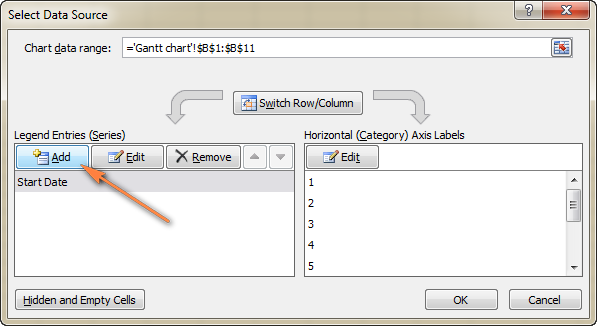 > >
> > - Daaqadda Taxanaha wax ka beddelka ayaa furmay oo waxaad samaysaa sidan:
- >
- gudaha Magaca taxanaha goobta, ku qor " Mudada " ama magac kasta oo kale oo aad doorato. Haddii kale, waxaad gelin kartaa cursorka jiirka goobtan oo guji madaxa tiirka xaashidaada, madaxa la gujiyay ayaa lagu dari doonaa sida Magaca taxanaha shaxda Gantt> Daaqad yar oo Taxane wax ka beddel ayaa furmi doonta. Dooro mashruucaaga Muddada xogta adiga oo gujinaya unugga Muddada ugu horreeya (D2 kiiskeenna) oo u jiid jiirka ilaa muddada u dambaysa (D11). Hubi inaadan si khaldan ugu darin madaxa ama unug madhan.

- Riix astaanta wada hadalka si aad uga baxdo daaqadan yar. Tani waxay dib kuugu soo celin doontaa daaqadii hore ee Taxanaha wax ka beddel oo leh Magaca taxanaha iyo Qiimaha taxanaha oo la buuxiyay, halkaas oo aad gujiso OK .

- Hadda waxaad ku soo noqotay Dooro Isha Xogta daaqada leh labada Taariikhda Bilawga iyo Muddada oo lagu daray hoos Legend Entries (Taxane) Kaliya dhagsii OK si aad xogta Muddada loogu daro shaxda Excel
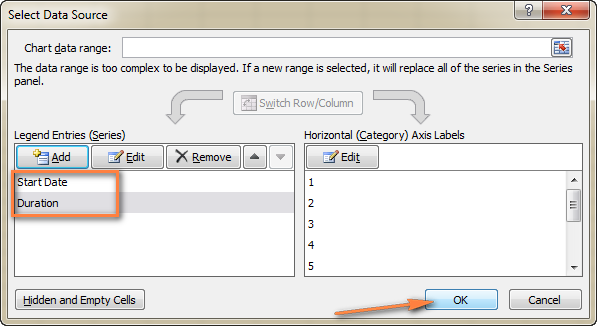 Shaxda bar ee ka soo baxday waa inay u ekaataa tan:
Shaxda bar ee ka soo baxday waa inay u ekaataa tan: 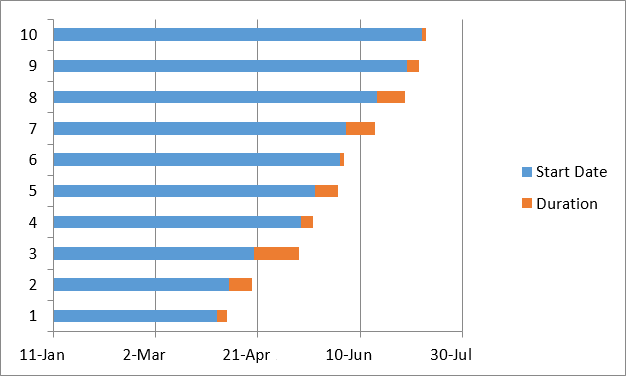 >
> - Riix-midig meel kasta oo ka mid ah jaantuska shaxda aagga (meesha leh baararka buluugga iyo liimiga ah) oo guji Dooro Xogta si aad u soo qaaddo Dooro Isha Xogta markale. >Hubi Taariikhda Bilawga ayaa lagu doortaa dhinaca bidix oo guji wax ka beddel badhanka dhinaca midig, ee hoos Horizontal (Qaybta) Calaamadaha dhidibka .
4. Ku dar sharraxaadda hawsha jaantuska Gantt
Hadda waxaad u baahan tahay inaad maalmaha dhinaca bidix ee shaxda ku beddelato liiska hawlaha.
>>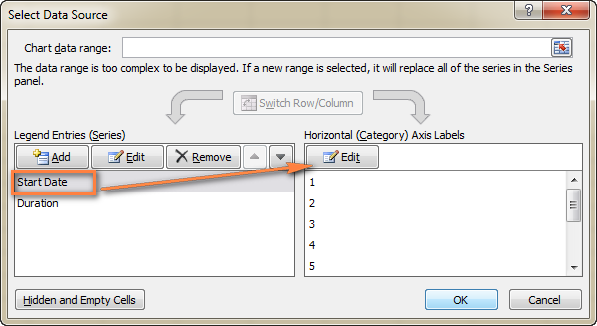 > >
> > - gudaha Magaca taxanaha goobta, ku qor " Mudada " ama magac kasta oo kale oo aad doorato. Haddii kale, waxaad gelin kartaa cursorka jiirka goobtan oo guji madaxa tiirka xaashidaada, madaxa la gujiyay ayaa lagu dari doonaa sida Magaca taxanaha shaxda Gantt> Daaqad yar oo Taxane wax ka beddel ayaa furmi doonta. Dooro mashruucaaga Muddada xogta adiga oo gujinaya unugga Muddada ugu horreeya (D2 kiiskeenna) oo u jiid jiirka ilaa muddada u dambaysa (D11). Hubi inaadan si khaldan ugu darin madaxa ama unug madhan.
- Waxaa furmay daaqad yar oo Axis Label oo waxaad u doorataa hawlahaaga si la mid ah qaabka Waxaad dooratay Muddada tallaabadii hore - dhagsii calaamadda xulashada kala duwan
 , ka dib dhagsii hawsha ugu horreysa ee miiskaaga oo u jiid jiirka ilaa hawsha u dambaysa. Xusuusnow, madaxa tiirka waa in aan lagu darin. Marka la dhammeeyo, ka bax daaqadda adiga oo mar labaad gujinaya astaanta xulashada kala duwan
, ka dib dhagsii hawsha ugu horreysa ee miiskaaga oo u jiid jiirka ilaa hawsha u dambaysa. Xusuusnow, madaxa tiirka waa in aan lagu darin. Marka la dhammeeyo, ka bax daaqadda adiga oo mar labaad gujinaya astaanta xulashada kala duwan 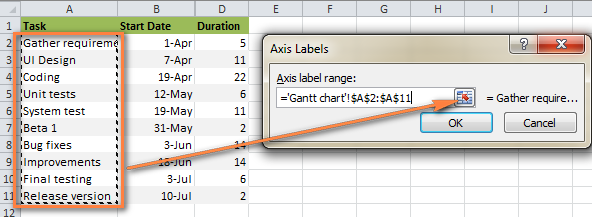 >
> - Riix OK laba jeer si aad u xidho daaqadaha furan
- > Ka saar jaantusyada xannibaadda adigoo midigta gujinaya oo dooranaya Delete ka menu-ka macnaha guud
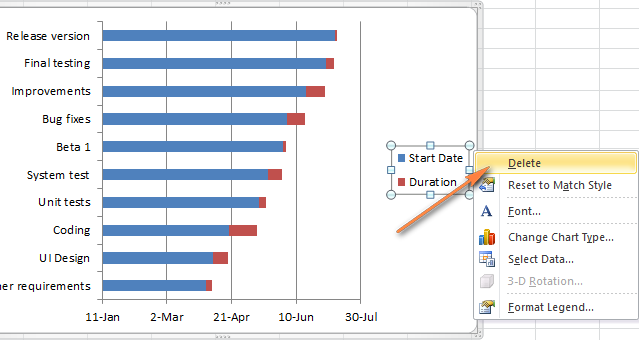 Markaas jaantuska Gantt kaaga waa inuu leeyahay sharraxaad shaqo oo dhinaca bidix ah oo u eeg wax sidan oo kale ah. :
Markaas jaantuska Gantt kaaga waa inuu leeyahay sharraxaad shaqo oo dhinaca bidix ah oo u eeg wax sidan oo kale ah. : 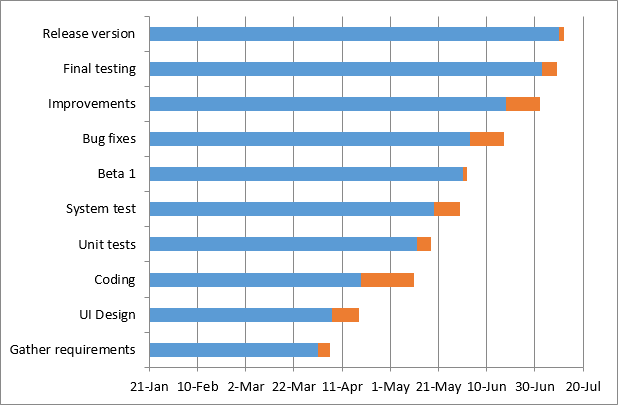 > 5. U beddel garaafka bar shaxanka Excel Gantt
> 5. U beddel garaafka bar shaxanka Excel Gantt - Riix kasta bar buluug ee shaxda Gantt kaaga si aad u dooratid iyaga Dhammaan, midig-guji oo dooro Format Data Series oo ka mid ah menu-ka macnaha guud
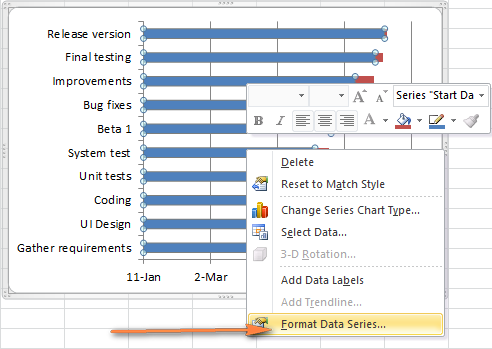 >
> - Format Data Series ayaa soo muuqan doona. Adigunasamee waxyaabaha soo socda:
- >U beddelo Buuxi tab oo dooro Buuxi ma jiro
- Tag Midabka Xuduudka tab oo dooro Lad malaha .
Waa maxay jaantuska Gantt? Jaantuska Gantt ee Excel waxa uu u taagan yahay mashruucyo ama hawlo qaab jaantusyo toosan ah. Shaxda Gantt waxay muujinaysaa qaabka burburay ee mashruuca isagoo tusaya taariikhda bilawga iyo dhamaadka iyo sidoo kale xidhiidhada kala duwan ee ka dhexeeya hawlaha mashruuca, iyo habkani wuxuu kaa caawinayaa inaad la socoto hawlaha wakhtigooda ama marxaladaha hore loo cayimay.
8>
> Sida loo sameeyo jaantuska Gantt gudaha ExcelWaa wax laga xumaado, Microsoft Excel ma laha jaantuska Gantt ku dhex dhisan dookh ahaan. Si kastaba ha ahaatee, waxaad si dhakhso ah u abuuri kartaa jaantus Gantt gudaha Excel adiga oo isticmaalaya garaafka bariyo Bilawga Dhabta ah , Qorshaha Muddada iyo Mudada Dhabta ah iyo sidoo kale Boqolkiiba Dhammaystiran .
>In Excel 2013 - 2021 , kaliya tag Faylka > Cusub oo ku qor "Gantt" sanduuqa raadinta. Haddii aadan halkaas ka heli karin, waxaad ka soo dejisan kartaa bogga internetka ee Microsoft - Gantt Project Planner template . Template-kan gabi ahaanba uma baahna qalooca waxbarashada, si fudud guji wuuna diyaar u yahay in la isticmaalo Abuuriyaha Shaxda Gantt Online oo ka socda smartsheet.com. Iyo sidoo kale jaantuskii hore ee Gantt, kani waa dhakhso oo si fudud loo isticmaali karaa. Waxay bixiyaan tijaabo bilaash ah 30 maalmood, si aad ula saxiixdo koontadaada Google halkan oo aad bilowdo samaynta jaantuskaaga Excel Gantt ee ugu horreeya online isla markaaba.
Nidaamku waa mid toos ah, waxaad gelisaa faahfaahinta mashruuca gacanta bidix miiska, iyo marka aad qorto Gantt Chart waxa lagu dhisayaa qaybta gacanta midig ee shaashadda.
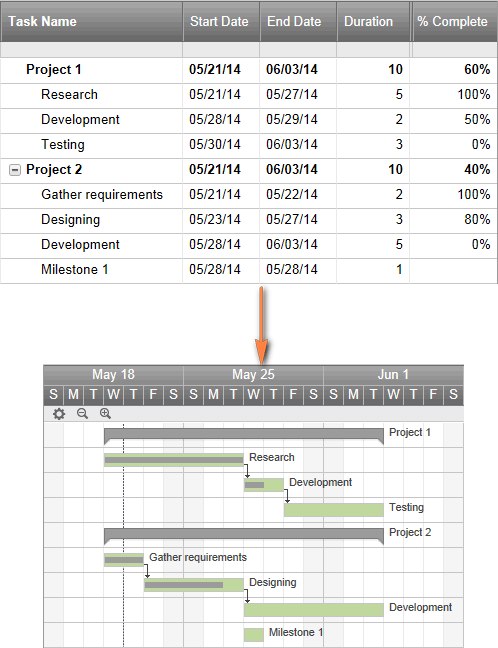
Shaxda Gantt ee Excel, Google Sheets iyo OpenOffice Calc<10
Shaxda Gantt ee vertex42.com waa jaantuska Gantt ee bilaashka ah oo la shaqeeya Excel iyo sidoo kale OpenOffice Calc iyo Google Sheets. Waxaad moodalladan ugu shaqaynaysaa si la mid ah sida aad u isticmaasho xaashida caadiga ah ee Excel. Kaliya geli taariikhda bilawga iyo muddada hawl kasta oo qeex % tiirka Dhamayn . Si loo beddelo tirada taariikhahaoo lagu soo bandhigay aagga jaantuska Gantt, sidi baarka-rogid.
> 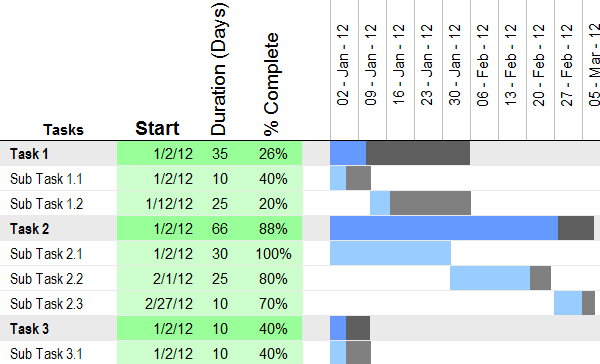 >
>
Ugu dambayntii, hal qaab oo kale oo Gant chart Excel ah si aad u tixgeliso.
Maareeyaha Mashruuca Gantt Chart template
Maareeyaha Mashruuca Gantt Chart oo ka socda professionalexcel.com sidoo kale waa maamul mashruuc bilaash ah jaantuska Gantt ee Excel kaas oo kaa caawin kara la socodka hawlahaaga waqtigooda loo qoondeeyay. Waxaad dooran kartaa mid ka mid ah muuqaalka toddobaadlaha ah ama maalin kasta mashaariicda muddada gaaban.
Waxaan rajeyneynaa, ugu yaraan mid ka mid ah qaababka kor ku xusan ayaa ku habboon baahiyahaaga. Haddii kale, waxaad samayn kartaa jaantuska Gantt adiga kuu gaar ah sida lagu muujiyay qaybta hore ee casharkan, ka dibna u kaydi sidii template Excel.
Hadda oo aad taqaanid sifooyinka ugu muhiimsan ee jaantuska Gantt, waxaad aad u sii sahamiso oo aad u abuurto jaantusyadaada casriga ah ee Gantt gudaha Excel si aad ula yaabto maamulahaaga iyo asxaabtaadashaqeynta iyo xoogaa qaabeynta.
Fadlan si dhow ula soco tillaabooyinka hoose waxaadna ku sameyn doontaa jaantus Gantt fudud 3 daqiiqo gudahood. Waxaan u isticmaali doonaa Excel 2010 tusaalaha jaantuskan Gantt, laakiin waxaad ku ekaan kartaa jaantusyada Gantt nooc kasta oo Excel 2013 ah ilaa Excel 365 si la mid ah.
> 1. Samee miiska mashruucaWaxaad ku bilaabaysaa inaad geliso xogta mashruucaaga xaashida xaashida ee Excel. Qor hawl kastaa waa saf gaar ah oo qaabeeya qorshahaaga mashruuca adiga oo ku dara Taariikhda Bilawga , Dhammaadka iyo Muddada , ie. tirada maalmaha loo baahan yahay si loo dhammaystiro hawlaha.
Talo. Kaliya Taariikhda bilawga iyo Muddada tiirarka ayaa lagama maarmaan u ah abuurista jaantuska Gantt Excel. Haddii aad haysato Taariikhda Bilawga iyo Dhammaadka Taariikhaha , waxaad isticmaali kartaa mid ka mid ah qaacidooyinkan fudud si aad u xisaabiso Muddada , hadba midkii macno badan kuu samaynaya:
0>Mudada = Dhamaadka Taariikhda - Taariikhda Bilaabashada >Mudada = Taariikhda dhamaadka - Taariikhda bilawga + 1 >>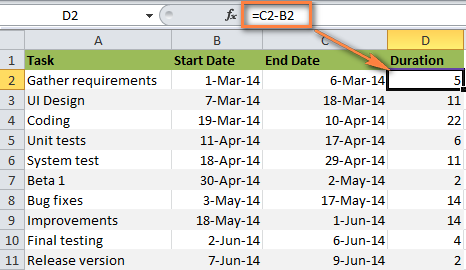 > 1>
> 1> 2. Samee jaantuska caadiga ah ee Excel Bar oo ku salaysan taariikhda bilawga
Waxaad bilaabaysaa samaynta jaantuskaaga Gantt gudaha Excel adiga oo dejinaya jaantus Bar is dulsaaran caadiga ah.
>- >
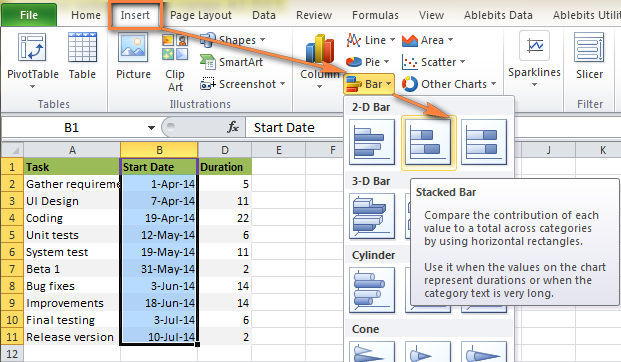 > Natiijo ahaan, waxaad yeelan doontaa kuwan soo socda bar lagu daray xaashida shaqada:
> Natiijo ahaan, waxaad yeelan doontaa kuwan soo socda bar lagu daray xaashida shaqada: 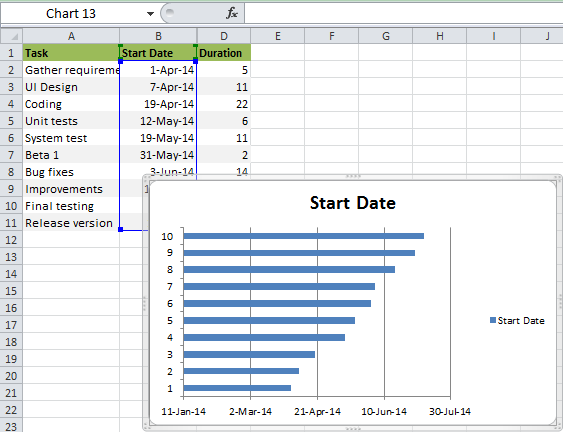
Hadda waxaad u baahan tahay inaad ku darto hal taxane oo kale shaxdaada Excel Gantt-to-be 2>Dooro Xogta ka menu-ka macnaha guud
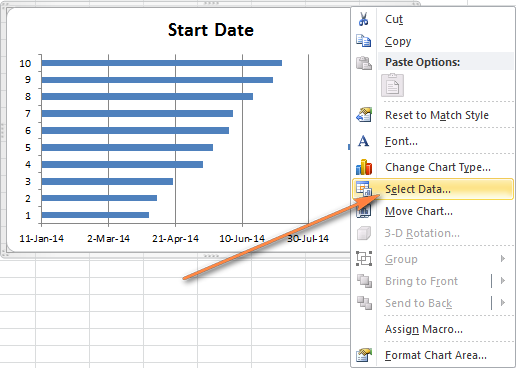 Daaqadda Select Data Source ayaa furmi doonta. Sida aad ku arki karto sawirka hoose, Taariikhda Bilawga waxa mar hore lagu daray Halyeyga Gelida (Taxane) . Oo waxaad u baahan tahay inaad ku darto Mudada sidoo kale halkaas.
Daaqadda Select Data Source ayaa furmi doonta. Sida aad ku arki karto sawirka hoose, Taariikhda Bilawga waxa mar hore lagu daray Halyeyga Gelida (Taxane) . Oo waxaad u baahan tahay inaad ku darto Mudada sidoo kale halkaas.
Waxa aad hadda haysatid weli waa jaantus is dulsaaran. Waa inaad ku darto qaabaynta habboon si aad ugu ekaato jaantuska Gantt. Hadafkayagu waa inaan ka saarno baararka buluuga ah si ay u muuqdaan kaliya qaybaha orange-ka ah ee matalaya hawlaha mashruuca. Dhanka farsamada, dhab ahaantii ma tirtiri doono baararka buluuga ah, laakiin ka dhig kuwa hufan oo aan la arki karin.
- >
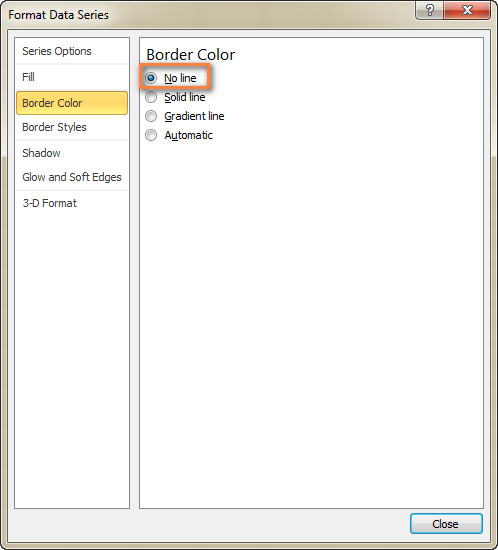 >
>
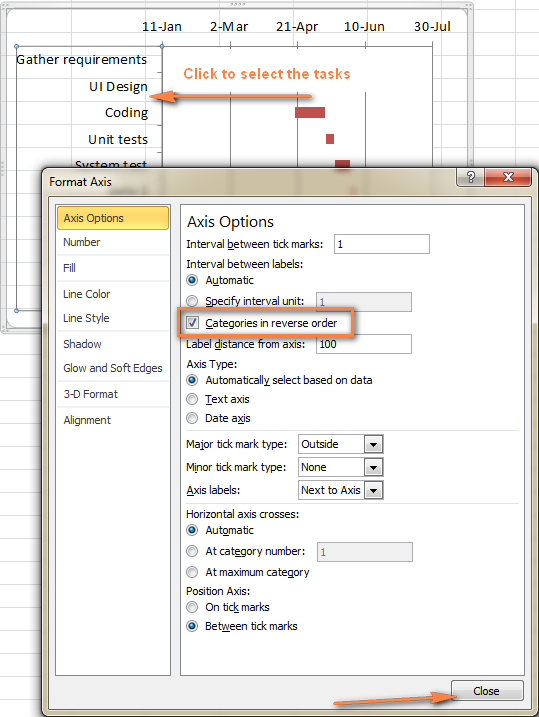
- >>Hawlahaaga waxa loo habeeyey hab habboon oo ku jira jaantuska Gantt. >Taariikhda calamadaha waxa laga soo guuriyaa xagga hoose ilaa top of garaafka.
Shaxdaada Excel waxa ay bilaabaysaa in ay u ekaato jaantuska Gantt caadiga ah, miyaanay ahayn? Tusaale ahaan, jaantuskayga Gantt wuxuu hadda u eg yahay kan:
>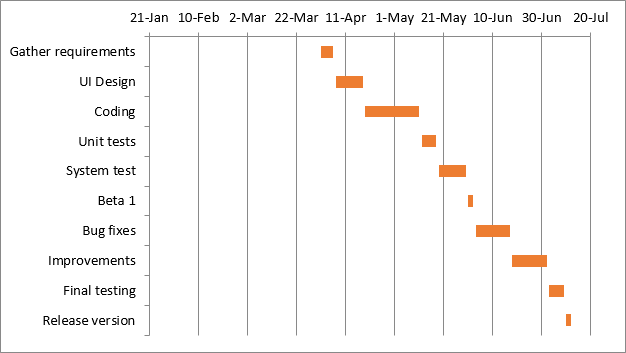 > 15> 27> 6. Hagaaji naqshadda jaantuskaaga Gantt Excel
> 15> 27> 6. Hagaaji naqshadda jaantuskaaga Gantt Excel Inkasta oo jaantuskaga Gantt Excel uu bilaabay inuu qaab yeesho, waxaad ku dari kartaa taabasho dhammaystiran oo dheeri ah si aad uga dhigto mid qurux badan.
- > 14> 2> Ka saar meesha bannaan ee dhanka bidix ee jaantuska Gantt.
- > 14> Midig ku dhufo Taariikhda Bilowga koowaad ee shaxda xogtaada, dooro Format Cells > Guud . Qor lambarka aad aragto - kani waa matalaad nambareed ee taariikhda, xaaladdeyda 41730. Sida aad u badan tahay, Excel wuxuu kaydiyaa taariikhaha sida lambarro ku salaysan tirada maalmaha laga soo bilaabo 1-Jan-1900. Guji Cancel sababtoo ah dhab ahaantii ma rabto inaad wax isbeddel ah ku samayso halkan.
- Riix taariikh kasta oo ka sarreysa baararka hawsha ee shaxda Gantt kaaga. Hal gujin ayaa dooran doona dhammaan taariikhaha, midigta guji oo dooro Format Axis oo ka dhex jira liiska macnaha guud
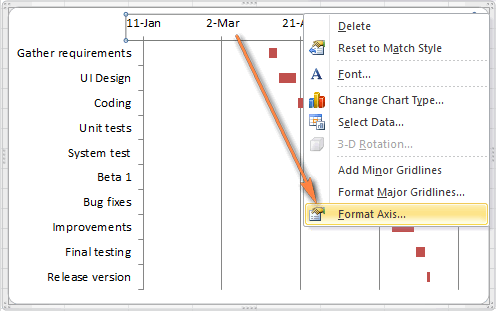 >
> - Under Axis Options , u beddel Ugu Yar una beddelo Go’an oo ku qor lambarka aad ku diiwaangelisay tallaabadii hore.
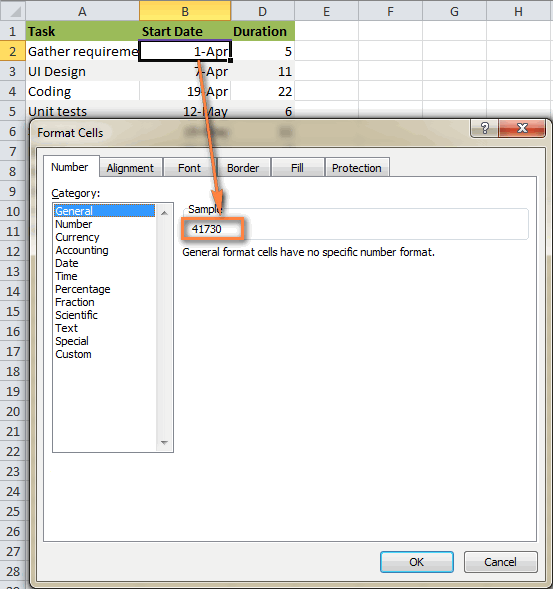 >
>
Ogow. Excel 365, Excel 2021 - 2013, ma jiraan Auto iyo Go'an badhamada raadiyaha, si aad si fudud ugu qorto lambarka sanduuqa.
> > > Talo. Waxaad ku ciyaari kartaa goobo kala duwan ilaa aad ka hesho natiijada adiga kuugu fiican. Ha ka baqin inaad sameyso wax qalad ah sababtoo ah waxaad mar walba ku noqon kartaa goobaha caadiga ah adiga oo u beddelaya Auto in Excel 2010 iyo 2007, ama dhagsii Reset gudaha Excel 2013 iyo wixii ka dambeeya.
> > Talo. Waxaad ku ciyaari kartaa goobo kala duwan ilaa aad ka hesho natiijada adiga kuugu fiican. Ha ka baqin inaad sameyso wax qalad ah sababtoo ah waxaad mar walba ku noqon kartaa goobaha caadiga ah adiga oo u beddelaya Auto in Excel 2010 iyo 2007, ama dhagsii Reset gudaha Excel 2013 iyo wixii ka dambeeya.- >
- Riix mid ka mid ah baararka liimiga ah si aad u wada doorato, midig guji oo dooro Format Data Series . >
- In the Format Data Series dialog, set Separed ilaa 100% iyo Baaxadda Farqiga ilaa 0% (ama ku dhow 0%). > 100>
- Shaxdaada Excel Gantt waxay wax ka beddeli doontaa marka aad ku darto ama ka saarto hawlaha.
- Waxaad beddeli kartaa taariikhda bilowga ama Muddada, jaantusku wuxuu ka tarjumayaa isbeddellada oo si toos ah ula qabsan doona. >
- Waxaad kaydin kartaa jaantuskaaga Excel Gantt sawir ahaan ama u beddel HTML oo ku daabac online. >
- Waxaad u qaabayn kartaa shaxdaada Gant ee Excel siyaabo kala duwan adiga oo bedelaya midabka buuxinta, midabka xadka, hooska iyoxataa codsanaya qaabka 3-D. Dhammaan xulashooyinkan ayaa laga heli karaa daaqada Format Data Series (midig-guji baararka ku yaal aagga jaantuska oo dooro Format Data Series ) oo ku jira liiska macnaha guud
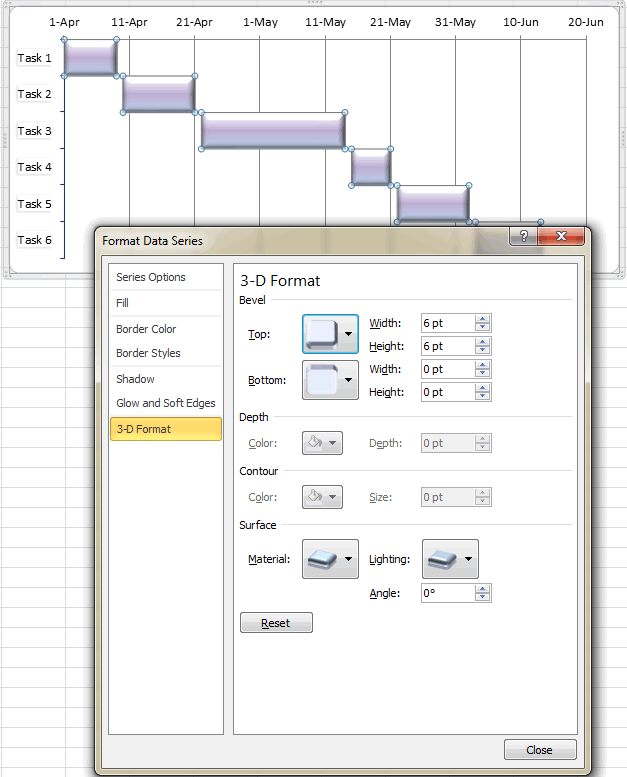
- Marka aad abuurto naqshad cajiib ah, waxaa laga yaabaa inay fikrad fiican tahay inaad kaydiso jaantuskaaga Gantt Excel qaab qaab ah oo mustaqbalka loo isticmaali karo. Si aad tan u samayso, dhagsii jaantuska, u gudub Design tab ee ribbon ka oo dhagsii Save as Template . >
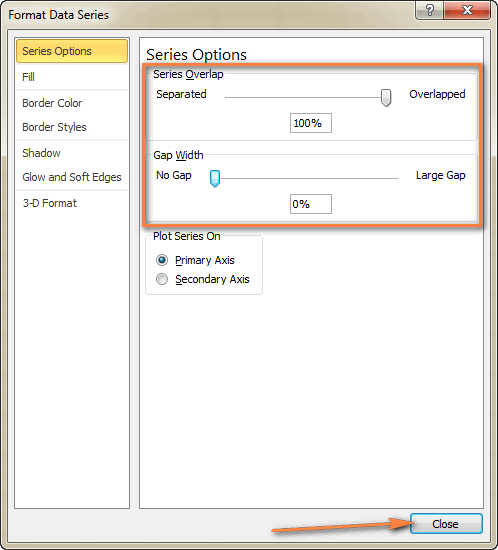
Oo waa kan natiijada dadaalkeena - jaantus fudud oo qurux badan oo Excel Gantt ah:
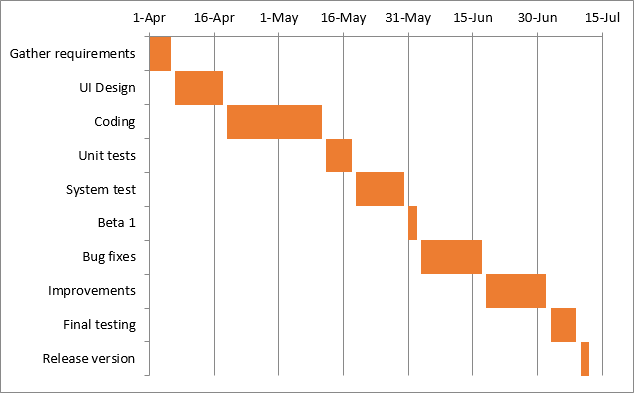 >
>
- >
Talooyin:
Excel Qaababka jaantuska Gantt
Sida aad aragto, dhib weyn maaha in la dhiso jaantus Gantt fudud gudaha Excel. Laakiin ka waran haddii aad rabto jaantuska Gantt ka sii casrisan oo leh hadhka boqolkiiba-buuxsan ee hawl kasta iyo Milestone ama Checkpoint line? Dabcan, haddii aad tahay mid ka mid ah kuwa dhif iyo naadirka ah makhluuqa aan sida u kala horreeyaan ugu yeerno "Excel gurus", waxaad isku dayi kartaa inaad sameyso garaafyadan adiga keligaa, adoo kaashanaya maqaalkan: Advanced Gantt Charts in Microsoft Excel.<1
Si kastaba ha ahaatee, sida ugu dhaqsiyaha badan oo aan walwalka lahayn ayaa ah adeegsiga jaantuska shaxda Gantt ee Excel. Hoos waxaad ka heli doontaa dulmar degdeg ah oo ku saabsan dhowr mashruuc oo maamulaya jaantusyada Gantt jaantusyada noocyada kala duwan ee Microsoft Excel.
Gantt jaantuska jaantuska Microsoft Excel
Shaxdan jaantuska Gantt ee Excel, oo loo yaqaan Gantt Qorsheeyaha Mashruuca , waxaa loogu talagalay in lagu dabagalo mashruucaaga hawlo kala duwan sida Qorshaha Bilowga

